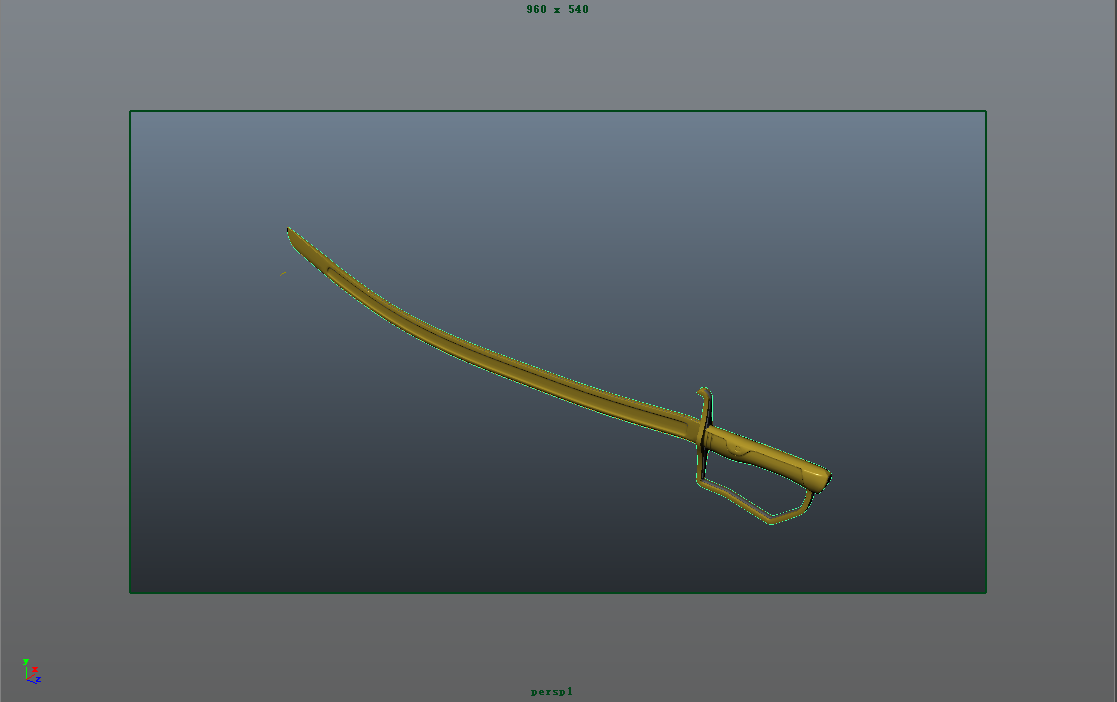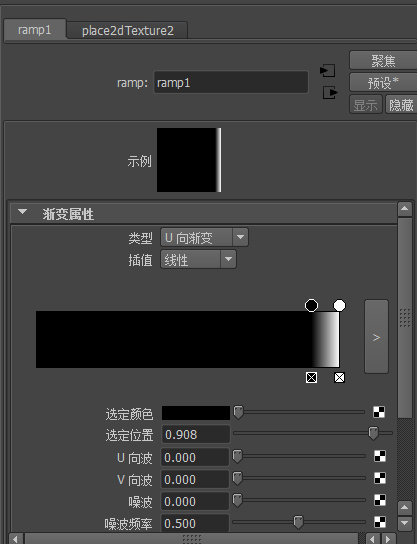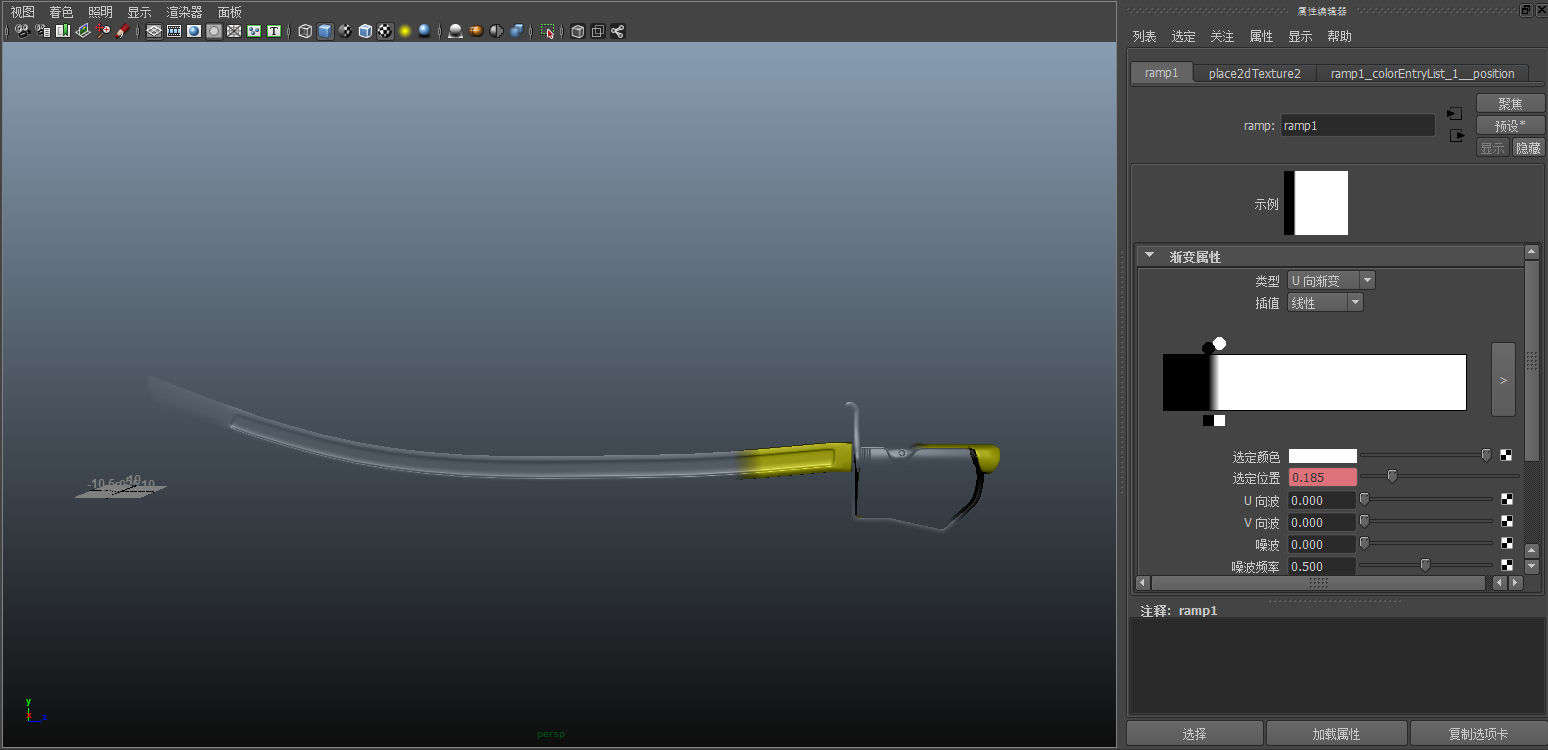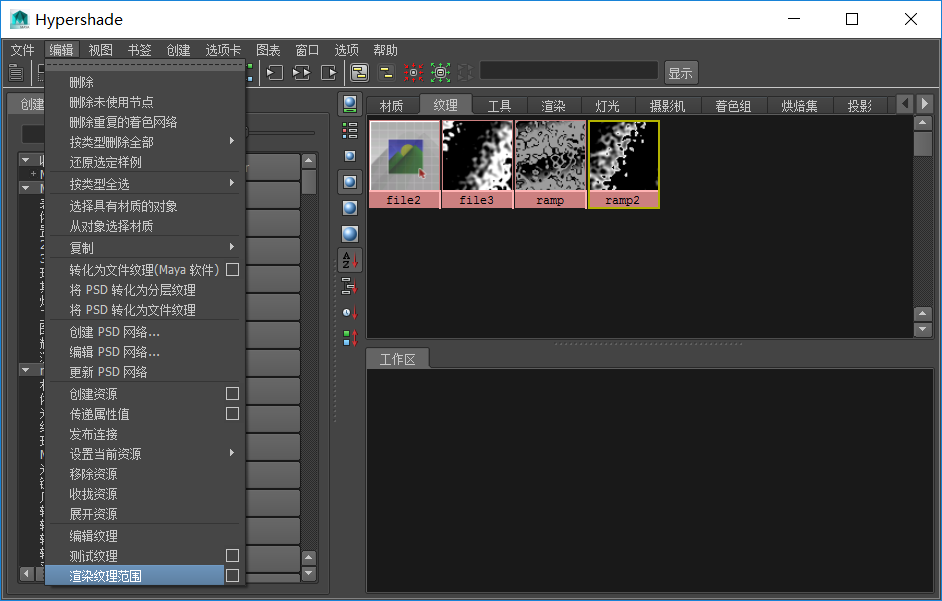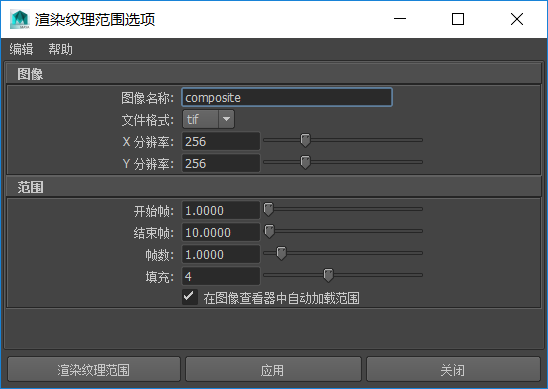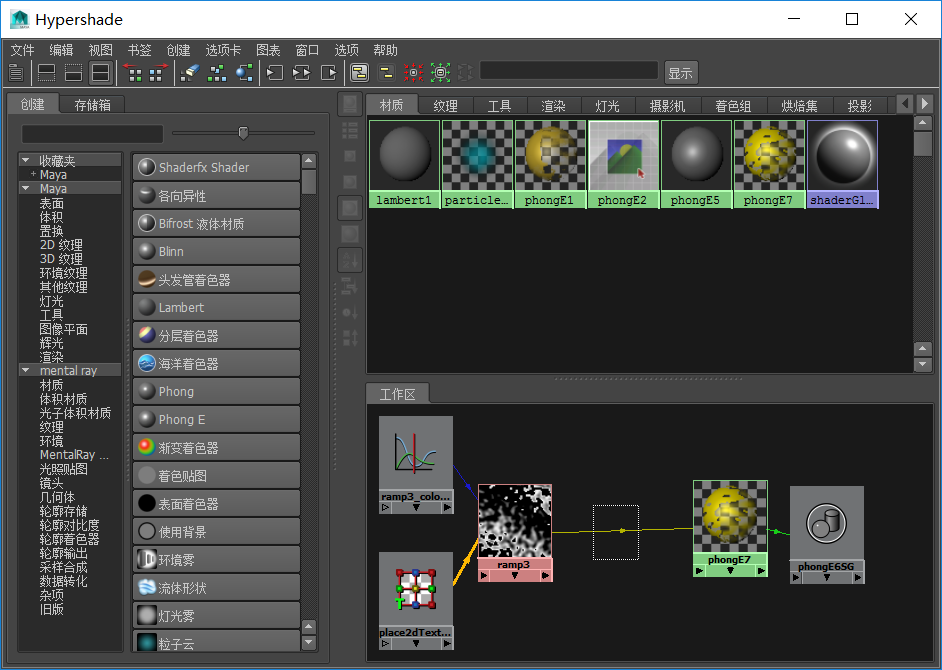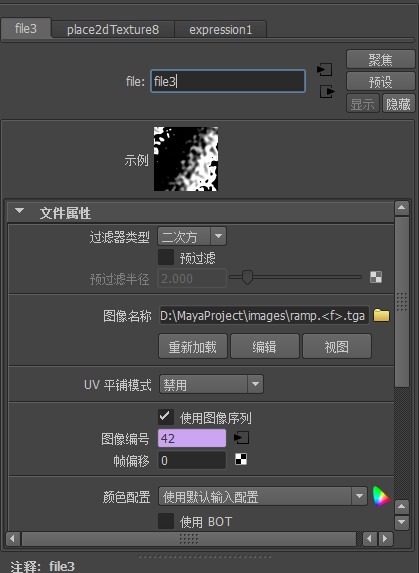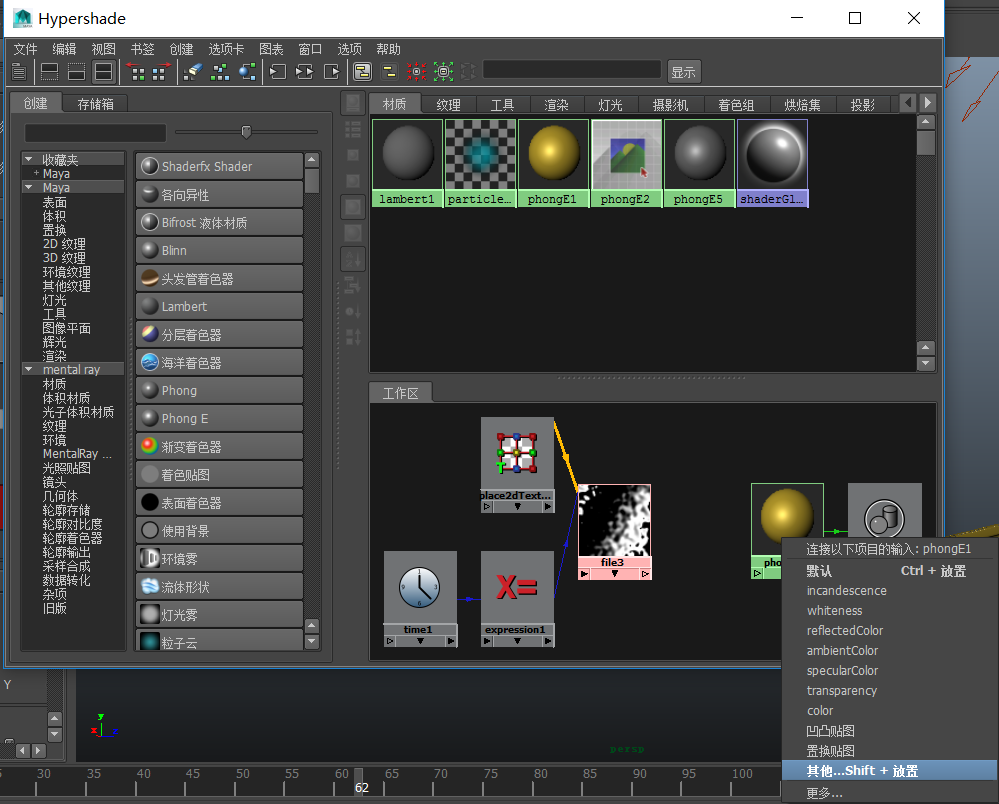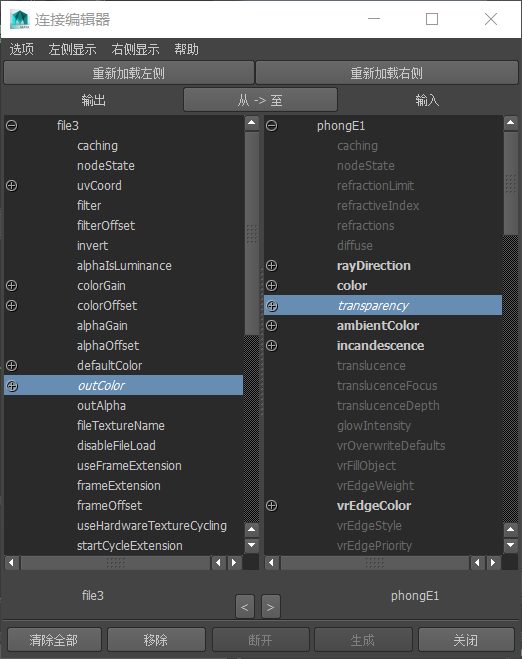本周我的工作是制作一个武器外皮剥落,慢慢消散的特效。
首先看一下最终效果:
主要用到的工具依旧为MAYA2015的动力学板块下的粒子系统,除了自带的属性外,还有一些简单表达式。
首先将模型导入进来,再复制一个新的模型,附上新的材质,因为我想做出一个金色的碎片消散,露出古朴的长刀的效果,所以使用了简单的金色Lambert。再将这个新的copy模型缩放的大一些,可以刚好包裹住我们的标准模型。
我们首先制作这个金色的外壳慢慢消隐的过程。
在Windows→Generals Editors→HyperShade中,找到我们的金色材质,然后Crtl+A打开属性编辑器,在其透明度上添加一个节点,我们使用渐变的节点。
在Ramp中,黑色代表不透明,白色代表完全透明,Maya会自动帮我们生成一个线性的渐变。我们将其方向改为U型渐变,并将黑色的一段拖至最右端,让其完全不透明。
选中黑色后,在选定位置属性上,我们在第20帧,数值为0.99的位置K一帧,右键设置关键帧。然后我们需要做的就是把他们的选定位置同时左移,这样的话模型就会从左至右慢慢变得透明。根据你想要的消隐速度,在适当的时间K帧。
现在的刀虽然已经有了渐渐消失的效果,但还是太平滑,没有碎片剥落的感觉,我们先在ramp属性旁的place2dTexture属性栏里,将其旋转帧调至30左右,然后再在ramp中将噪波和噪波频率调整一下。使其有斑驳的感觉。
到这里消散的效果就基本完成了,为了之后方便调整,我们将这个效果导出成贴图。在HyperShade中,在纹理栏下选中我们刚使用的渐变结点,然后渲染纹理范围,在后面的方框中,我们可以选择纹理渲染的范围。格式可以选jpg或tga的格式。
在HyperShade中显示我们材质的输入和输出,我们将其中Ramp和刀的材质的链接Delete掉。
这时我们再进入材质属性面板,重新在透明度上添加一个节点,这次我们选择file文件节点,找到我们刚才保存的文件使用。连接之后记得将属性栏中的“使用图像序列”勾上。
链接之后,有的时候会出现一个问题,那就是我们的刀没有透明度的变化了。这是因为Maya自己为我们创建的链接是将文件的透明度赋给了我们材质的透明度,但是我们的jpg文件是没有透明通道的,我们需要将它的RGB通道赋给材质的透明度上。
在HyperShade中将文件与材质的链接删除,再重新连接。方法是用鼠标中键将文件拖到材质上,选择other其它,将文件的输出颜色outcolor赋给材质的transparence透明度上。
Maya提示连接成功,我们第一步的刀的消失也就完成了,其实进一步的话还可以为渐变的白色加一个分形,使其有更好的剥离效果,有兴趣的可以尝试一下。
稍后会上传粒外皮剥落的效果制作。